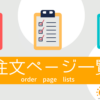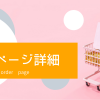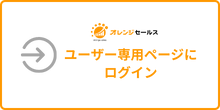購入者向けにメールを設定する
決済完了時に、任意で購入者向けにメールを設定できます。
購入者向けメールの設定方法を解説します。
購入者向けメールとは?
購入時に自動配信される「注文完了メール」とは別に
任意で購入者向けにメールを設定できます。
動画講座やセミナーのURLを自動送信したりと
決済完了後に購入者へ案内が必要な場合などにご利用いただけます。
送信されるタイミング
購入者向けに設定したメールが送信されるのは
決済が完了したタイミングです。
そのため、クレジットカード決済と銀行振込では
購入者に送信されるタイミングが異なります。
- クレジットカード決済・・・購入完了時が多い
※購入と同時に決済されるため。
決済失敗時には送信されません。 - 銀行振込・・・購入完了後、入金が完了した時点
| 複数回払い、定期課金の場合は初回の決済(入金)が完了したタイミングでのみ送信されます。 2回目以降の支払時には送信されません。 |
購入者向けメールの設定方法
購入者むメールの設定方法について解説します。
購入者向けメールの設定手順
1.注文ページ詳細の左メニューから【購入者向けメール設定】を選択
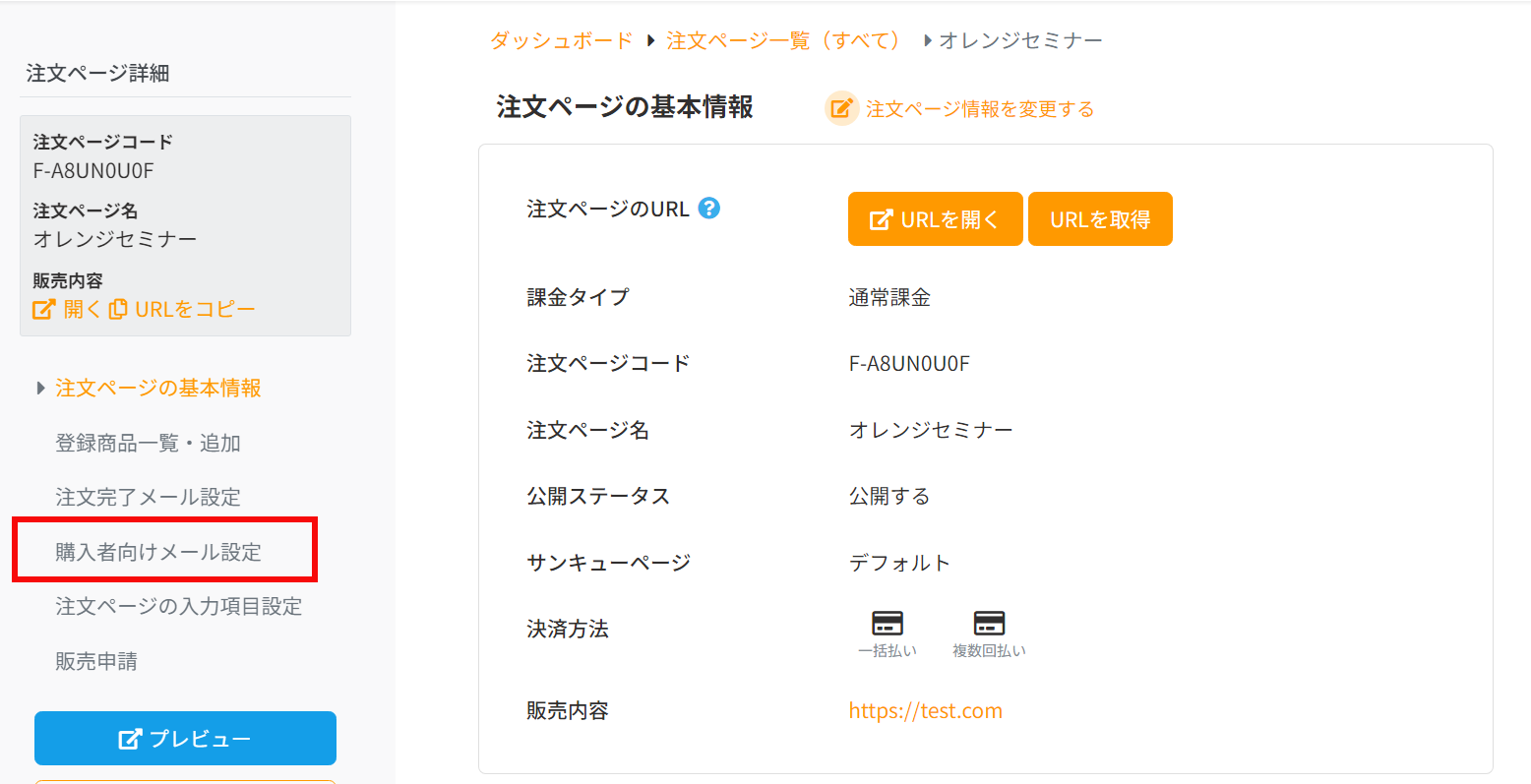
2.購入者向けメール設定の画面より、【設定を変更する】をクリック
設定を行わない場合は、デフォルトで送信しない設定になっています。
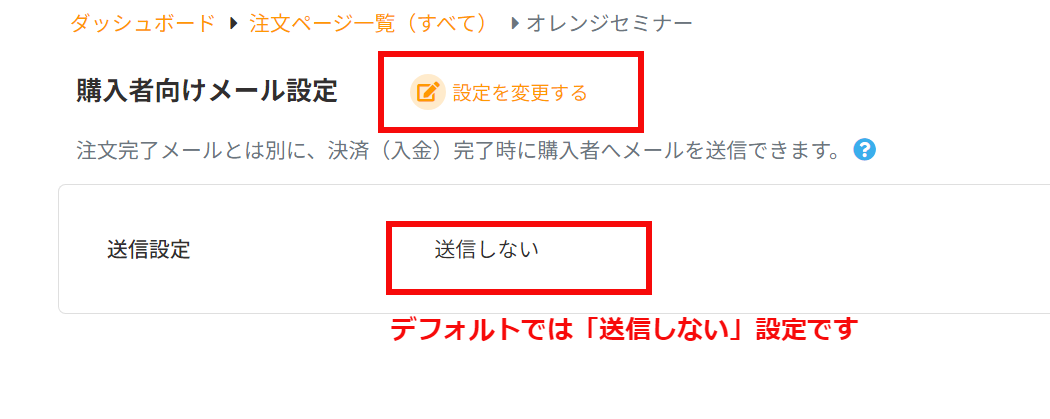
3.「送信する」を選択後、各項目を入力
送信者、メールの件名、本文を設定します。
|
「送信者名」の項目は自由に設定できますが、 |
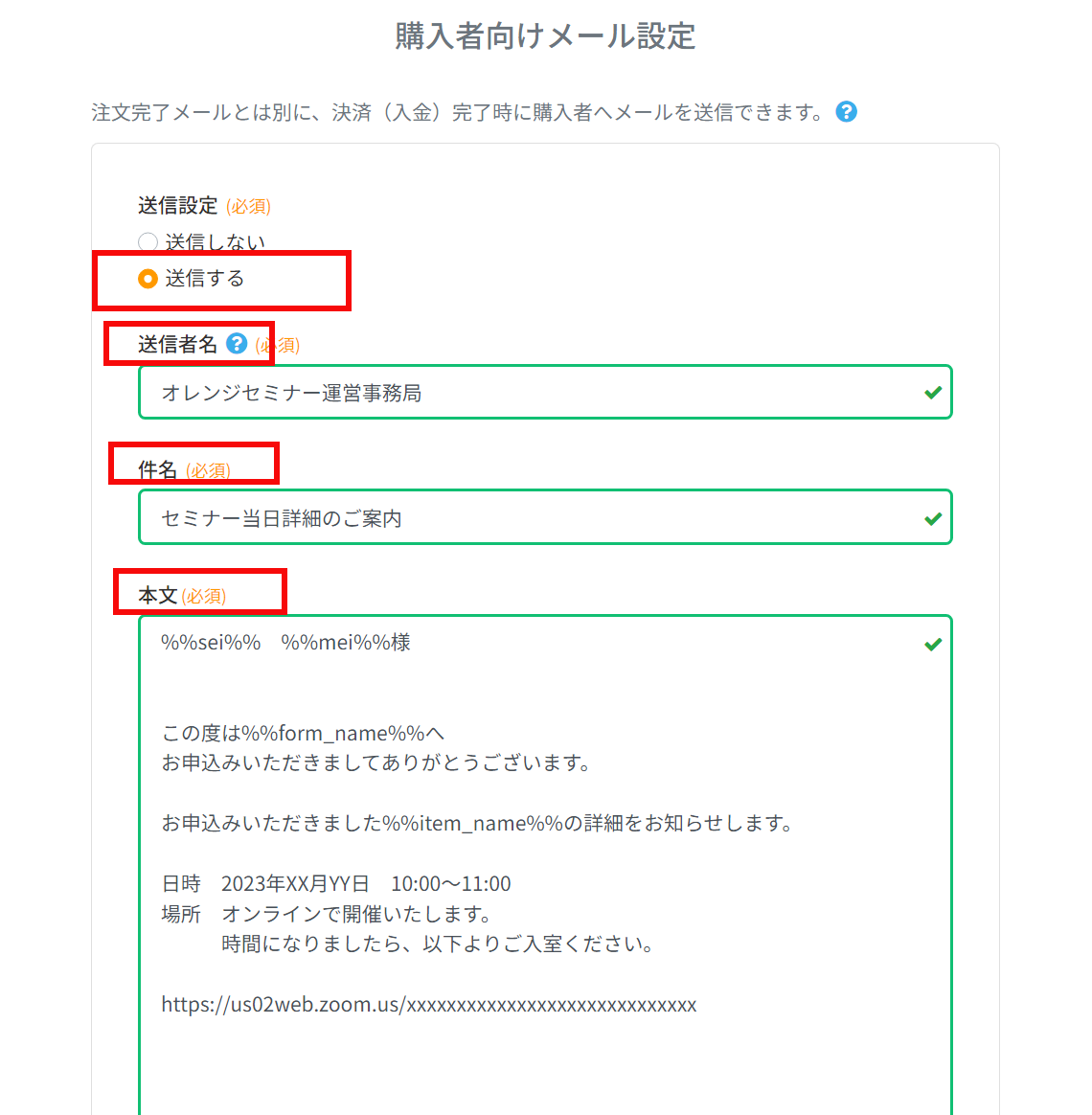
4.【保存する】を押して設定完了
置き換え文字について
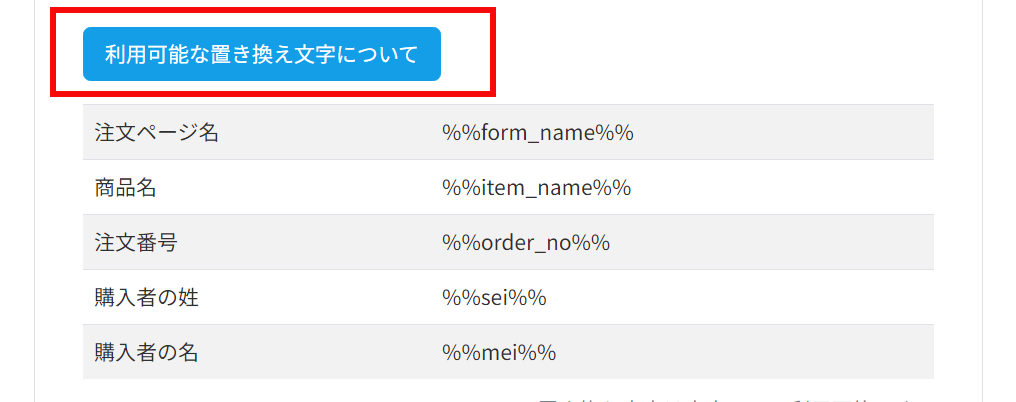
メール本文の文字を、注文ページや購入者情報に置換できます。
【利用可能な置き換え文字について】をクリックすると
利用できる置換文字の一覧が表示されます。
「%%~~%%」の文字をコピーして、
本文内の置き換えたい場所へペーストしてご利用ください。
例)
|
%%sei%% %%mei%%様
この度は%%form_name%%へ お申込みいただきました%%item_name%%の詳細をお知らせします。 日時 2023年XX月YY日 10:00~11:00 https://us02web.zoom.us/xxxxxxxxxxxxxxxxxxxxxxxxxxxxx |
本文をプレビューする
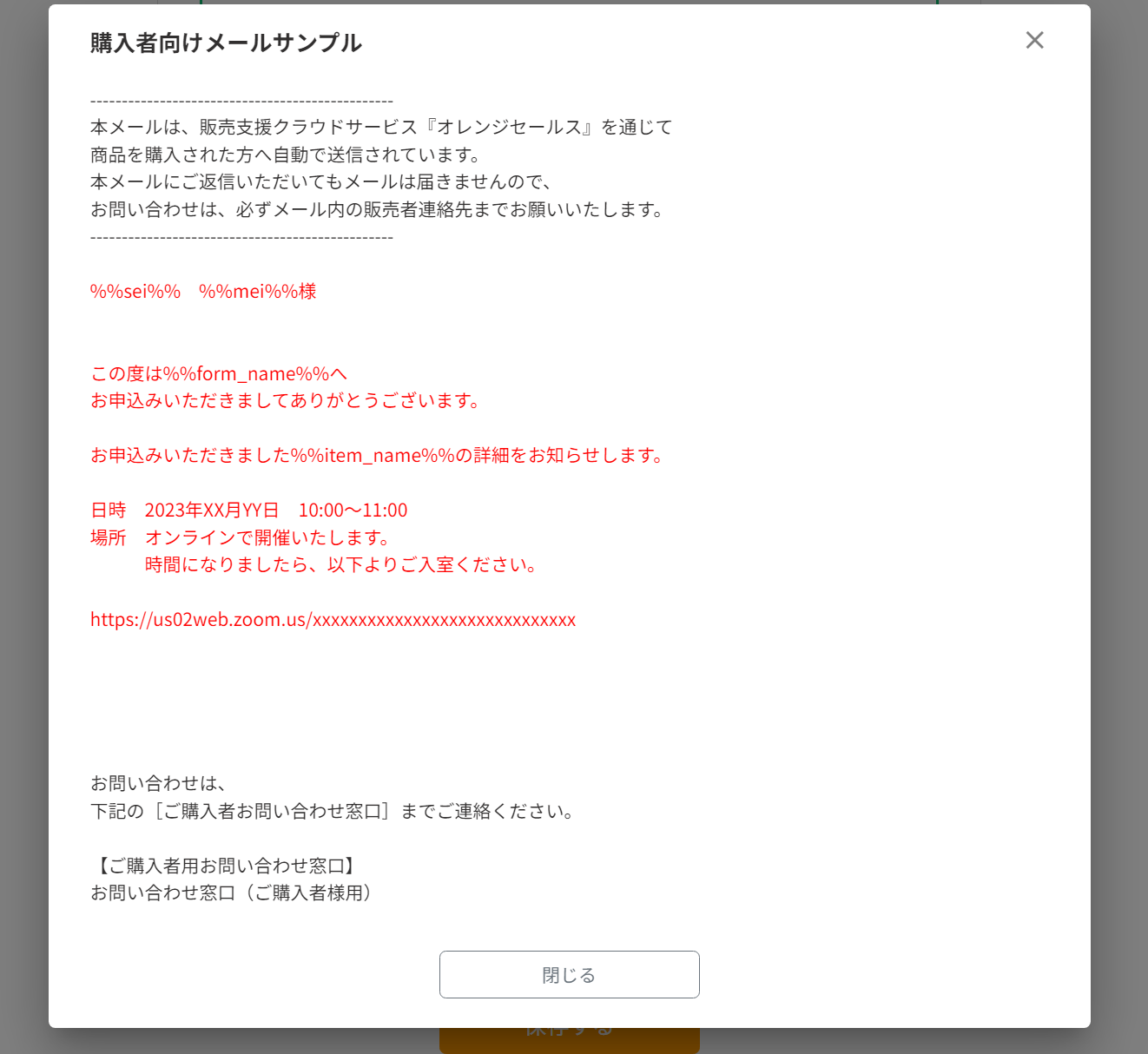
【保存する】ボタン下の【プレビュー】ボタンを押すと、
メール本文がプレビューできます。
設定したメール本文は赤字の部分に表示されます。
赤字以外の部分は修正できませんので、ご了承ください。